Cómo instalar NetBeans IDE en CentOS, Rhel y Fedora
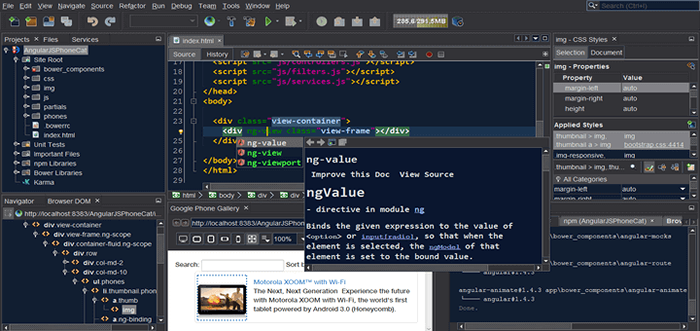
- 2313
- 254
- Sr. Eduardo Menchaca
En este artículo, cubriremos el proceso de instalación de la última versión de NetBeans IDE 8.2 en Cento, sombrero rojo y Fedora Distribuciones basadas en Linux.
NetBeans IDE (Entorno de desarrollo integrado) es un IDE de plataforma cruzada gratuita y de código abierto que funciona en Linux, Windows y Mac OSX, y ahora es el IDE oficial de Java 8.
Ofrece un soporte notable para las últimas tecnologías Java, admite múltiples idiomas, permite la edición de código rápido e inteligente. También ayuda a los usuarios a administrar de manera fácil y eficiente sus proyectos, con editores potentes, analizadores de código y convertidores, además de mucho más.
Está destinado a desarrollar aplicaciones Java Desktop, Mobile y Web, y aplicaciones HTML5 con HTML, JavaScript y CSS. NetBeans IDE también se encuentra entre los mejores IDE para la programación C/C ++, y también proporciona herramientas vitales para los programadores de PHP.
NetBeans IDE 8.2 características:
- ECMAScript 6 y soporte experimental de ECMAScript 7.
- Oracle Jet (JavaScript Extension Toolkit) Mejoras de soporte.
- Php 7 y Docker Support.
- Soporte para el nodo.JS 4.0 y más nuevo.
- Oferta al editor Multicarets.
- Proporciona relojes pinnables.
- Viene con mejoras de perfil SQL.
- Mejoras de C/C ++.
Requisitos:
- Una máquina de escritorio con 2 GB mínimo de RAM.
- Se requiere el Java SE Development Kit (JDK) 8 para instalar NetBeans IDE (Netbeans 8.2 no se ejecuta JDK9).
Leer también: Cómo instalar NetBeans IDE en Debian, Ubuntu y Linux Mint Mint
Instale Java JDK 8 en Centos, Rhel y Fedora
1. Instalar Java 8 jdk En su máquina de escritorio, abra un navegador y navegue a la página de descarga oficial de Java SE y tome lo último .rpm Paquete binario en su sistema.
Como referencia, hemos proporcionado el nombre de archivo RPM, seleccione solo el archivo mencionado a continuación.
JDK-8U161-Linux-I586.RPM [En 32 bits] JDK-8U161-Linux-X64.RPM [En 64 bits]
Alternativamente, puede usar WGET Utility para descargar Java 8 Paquete RPM emitiendo los siguientes comandos
-------- Para un sistema operativo de 32 bits -------- # Wget--No-Cookies--No-Check-Certificate--Header "Cookie: ORACLELICENSE = Aceptación-SecureBackup-Cookie" http: // Descargar.oráculo.com/otn-pub/java/jdk/8u161-b12/2f38c3b165be4555a1fa6e98c45e0808/jdk-8u161-linux-i586.rpm -------- Para un sistema operativo de 64 bits -------- # Wget--No-Cookies--No-Check-Certificate--Header "Cookie: ORACLELICENSE = Aceptación-SecureBackup-Cookie" http: // Descargar.oráculo.com/otn-pub/java/jdk/8u161-b12/2f38c3b165be4555a1fa6e98c45e0808/jdk-8u161-linux-x64.rpm
2. Después de Java .rpm La descarga de archivo se completa, navegue hasta el directorio donde se ha descargado e instalar el paquete Java Java 8 jdk emitiendo el siguiente comando. Responder con "Y" (Sí) cuando se le solicita para aceptar el proceso de instalación del paquete realizado por el instalador del sistema.
# yum install jdk-8u161-linux-i586.RPM [En 32 bits] # yum install jdk-8u161-linux-x64.RPM [En 64 bits]
Instale NetBeans IDE en Centos, Rhel y Fedora
3. Ahora, un navegador, navegue a la página de descarga de NetBeans IDE y descargue lo último NetBeans IDE Script de instalación para su distribución de Linux instalada.
Alternativamente, también puede descargar NetBeans IDE Script de instalación en su sistema a través de WGET Utility, emitiendo el siguiente comando.
# wget -c http: // descargar.netbeans.org/netbeans/8.2/final/bundles/netbeans-8.2-linux.mierda
4. Después de que se complete la descarga, navegue al directorio donde el NetBeans IDE El instalador se ha descargado y emite el siguiente comando a continuación para que el script del instalador se ejecute y comience a instalarlo.
# CHMOD +X NetBeans-8.2-linux.sh # ./netbeans-8.2-linux.mierda
5. Después de ejecutar el script del instalador anterior, el instalador "Pagina de bienvenida"Aparecerá de la siguiente manera, haga clic Próximo para continuar (o personalizar su instalación haciendo clic en Personalizar) seguir el asistente de instalación.
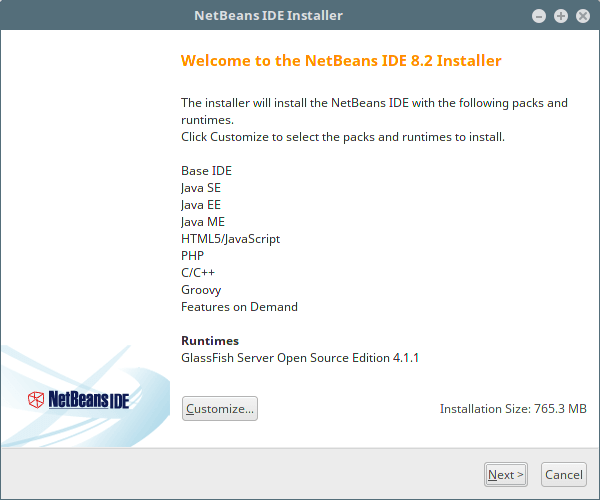 Instalador de netbeans
Instalador de netbeans 6. Luego lea y acepte los términos en el acuerdo de licencia, y haga clic en Próximo continuar.
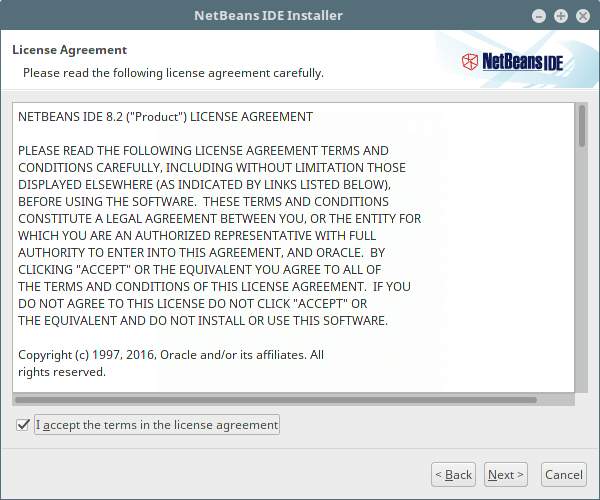 Licencia NetBeans IDE
Licencia NetBeans IDE 7. A continuación, seleccione el NetBeans IDE 8.2 Carpeta de instalación de la siguiente interfaz, luego haga clic en Próximo continuar.
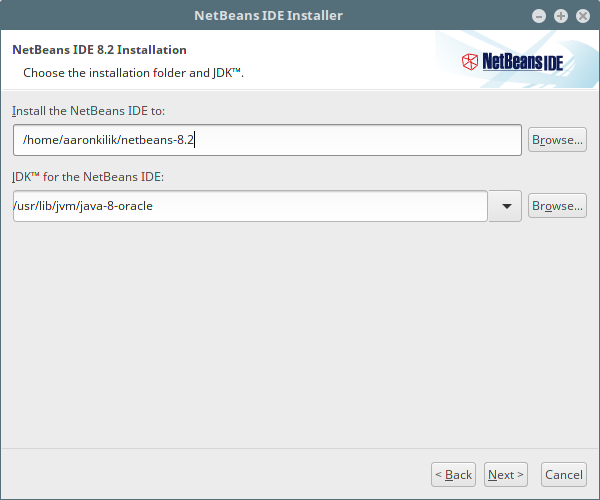 Carpeta de instalación de NetBeans IDE
Carpeta de instalación de NetBeans IDE 8. También seleccione el Pez vidrio Carpeta de instalación del servidor desde la siguiente interfaz, luego haga clic en Próximo para proceder.
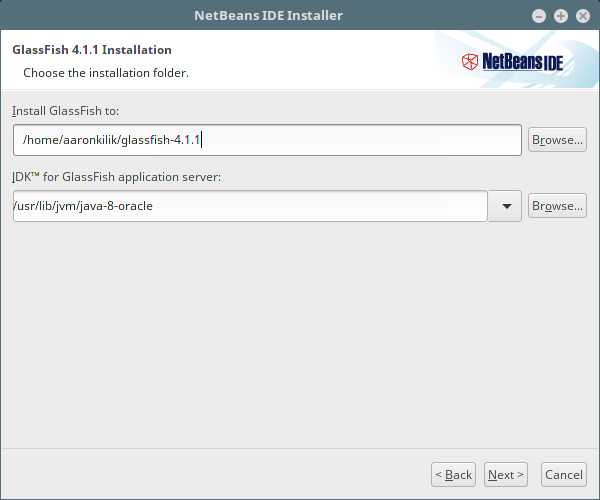 Carpeta de instalación de Glassfish
Carpeta de instalación de Glassfish 9. Siguiente Actualización de actualizaciones automáticas para los complementos instalados a través de la casilla de verificación en la siguiente pantalla que muestra el resumen de instalación y haga clic en Instalar Para instalar el IDE y los tiempos de ejecución de NetBeans.
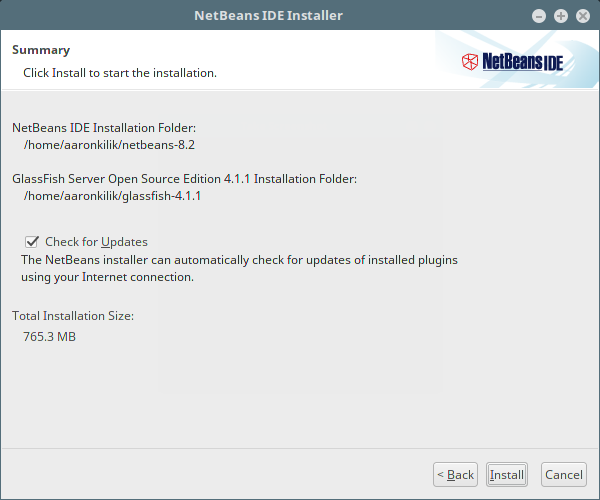 Habilitar actualizaciones de NetBeans IDE
Habilitar actualizaciones de NetBeans IDE 10. Cuando se complete la instalación, haga clic en Finalizar y reiniciar la máquina para disfrutar de NetBeans IDE.
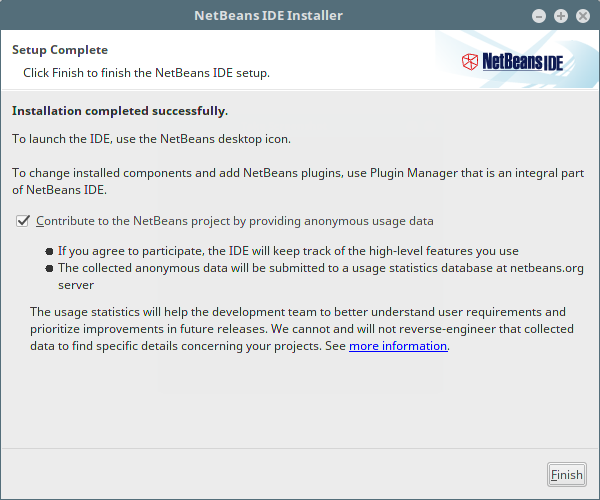 Se completa la instalación de NetBeans IDE
Se completa la instalación de NetBeans IDE 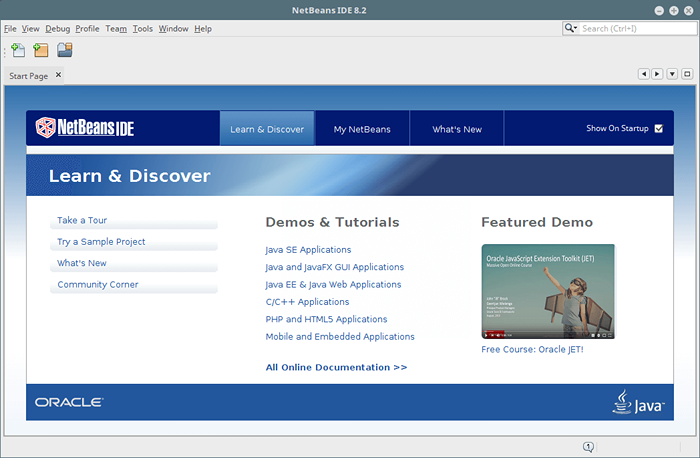 NetBeans IDE 8.2
NetBeans IDE 8.2 Felicidades! Ha instalado con éxito la última versión de NetBeans IDE 8.2 En su sistema basado en Red Hat Linux. Si tiene consultas, use el formulario de comentarios a continuación para hacer cualquier pregunta o compartir sus pensamientos con nosotros.
- « Cómo administrar el vencimiento y el envejecimiento de la contraseña del usuario en Linux
- IFTOP una herramienta de monitoreo de ancho de banda de red Linux en tiempo real »

